
Ang gitangtang nga mga transcend drive gigamit sa usa ka dako nga gidaghanon sa mga tiggamit sa tibuuk kalibutan. Dili katingad-an, tungod kay kini nga mga flash drive nagbarug nga dili mahal, apan pag-alagad nga igo. Apan usahay ang pipila nga kasamok mahitabo sa kanila - nawala ang kasayuran tungod sa kadaot sa pagmaneho.
Mahitabo kini tungod sa lainlaing mga hinungdan. Ang pipila ka mga flash drive napakyas tungod sa kamatuoran nga adunay usa nga naghulog kanila, ang uban - tungod lang kay sila tigulang na. Sa bisan unsa nga kaso, ang matag tiggamit nga adunay usa ka gitangtang nga carrier sa transcend, kinahanglan mahibal-an kung giunsa ang pagpasig-uli sa mga datos niini kung kana nawala.
Pagpahiuli sa Transcend Flash Drive
Adunay mga branded nga mga gamit nga nagtugot kanimo sa dali nga pagpasig-uli sa mga datos gikan sa pagbalhin sa USB drive. Apan adunay mga programa usab nga gituyo alang sa tanan nga mga flash drive, apan sa mga produkto sa pagbalhin nga labi pa nga nagtrabaho sila labi na. Gawas pa, kanunay kini nga nagtrabaho uban ang mga flash drive sa kini nga kompanya usa ka sumbanan nga paagi aron mapasig-uli ang datos sa Windows.Paagi 1: Pag-uli
Kini nga gamit nagtugot kanimo sa pagpahiuli sa mga datos gikan sa mga flash drive ug panalipdan sila sa password. Gitugotan ka usab nga mag-format sa mga drive gikan sa transcend. Angayan alang sa hingpit nga tanan nga gitangtang nga mga tagdala sa transcend ug usa ka branded software alang sa kini nga produkto. Aron magamit ang pag-ayo aron mabawi ang datos, sunda kini nga mga lakang:
- Pag-adto sa opisyal nga website sa transcend ug i-download ang programa sa pag-ayo. Aron mahimo kini, i-klik ang "I-download" nga butones ug pilia ang imong operating system.
- Pagsulud sa usa ka nadaot nga USB Flash Drive ug pagdagan ang na-download nga programa. Sa bintana sa programa, pilia ang imong USB Drive sa lista sa mga magamit nga aparato. Makita nimo kini sa katugbang nga sulat o ngalan. Kasagaran, ang gitangtang nga media sa transcende gipaila sa ngalan sa kompanya, ingon sa gipakita sa litrato sa ubos (gawas kung kaniadto gi-ngalanan sila). Pagkahuman niana, pag-klik sa "Sunod" nga butones sa ubos nga tuo nga suok sa bintana sa programa.
- Dugang nga pilia ang mga file nga gusto nimo ibalik. Gihimo kini pinaagi sa pagbutang sa mga checkbox sa atbang sa mga ngalan sa mga file. Sa wala makita nimo ang mga seksyon sa mga file - Mga Litrato, Video ug uban pa. Kung gusto nimo ibalik ang tanan nga mga file, i-klik ang "Pilia ang tanan" nga buton. Sa tumoy mahimo nimong ipiho ang agianan diin ang mga nabawi nga mga file maluwas. Sunod pag-usab, i-klik ang "Sunod" nga butones.
- Paghulat alang sa katapusan sa Pagpahiuli - sa bintana sa programa, kini ang angay nga pahibalo. Karon mahimo nimo nga isara ang naabtik ug moadto sa folder nga gitakda sa miaging lakang aron makita ang mga nabawi nga mga file.
- Pagkahuman niana, tangtangon ang tanan nga datos gikan sa flash drive. Sa ingon, gipahiuli nimo ang pasundayag niini. Pormat sa gitangtang nga media mahimong sukaranan alang sa mga bintana. Aron mahimo kini, ablihi ang "computer" ("akong computer" o yano nga "computer") ug i-klik ang Flash Drive nga adunay tuo nga buton sa mouse. Sa drop-down list, pilia ang "Format ..." Item. Sa bintana nga nagbukas, i-klik ang button sa Start. Manguna kini sa usa ka kompleto nga pagkawagtang sa tanan nga kasayuran ug, busa, ang pagpahiuli sa Flash Drive.





Paagi 2: Pag-ayo sa Online sa Jetflash
Kini usa pa ka brand nga gamit sa transcend. Ang paggamit niini tan-awon nga yano.
- Pag-adto sa Opisyal nga Website sa Transcende ug i-klik ang "Download" nga buton sa wala nga suok sa bukas nga panid. Duha ka kapilian ang magamit - "Jetflash 620" (alang sa mga aparato sa pagtipig 620) ug "Jetflash General Producter Series" (alang sa tanan nga uban pang serye). Pilia ang gitinguha nga kapilian ug i-klik kini.
- Isulud ang USB Flash Drive, magkonektar sa Internet (kini hinungdanon kaayo, tungod kay ang Jetflash Online Recovery nagtrabaho lamang sa online mode) ug gipadagan ang na-download nga programa. Ang top Duha ka kapilian magamit - "Pag-ayo sa pag-ayo ug pagwagtang sa tanan nga datos" ug "pag-ayo drive ug ipadayon ang tanan nga datos". Ang una nagpasabut nga ang pagmaneho pagaayoon, apan ang tanan nga datos gikan niini mapapas (sa ubang mga pulong, pag-format). Ang ikaduha nga kapilian nagpasabut nga ang tanan nga kasayuran gitipigan sa usa ka flash drive pagkahuman sa pag-ayo niini. Pilia ang gitinguha nga kapilian ug i-klik ang "Start" nga butones aron magsugod sa pagkaayo.
- Pun-a ang Format Ang USB Flash Drive sa sumbanan nga paagi sa Windows (o ang OS nga na-install kanimo) ingon nga gihulagway sa una nga pamaagi. Pagkahuman sa proseso, mahimo ka magbukas sa usa ka flash drive ug gamiton kini ingon usa ka bag-o.


Pamaagi 3: Jetdrive Toolbox
Makaiikag, ang mga nag-develop nagpahimutang sa kini nga himan ingon software alang sa mga computer sa Apple, apan sa Windows kini usab nagtrabaho. Aron maulian ang paggamit sa Jetdrive Toolbox, sunda kini nga mga lakang:
- DOWNLOAD JETDIRICE TOPLOX GIKAN SA KINABUHI SA TRANSCHERS WEBSITE. Dinhi ang prinsipyo parehas sa nauli - kinahanglan nimo nga pilion ang imong operating system pagkahuman ma-klik ang "download" nga buton. I-install ang programa ug pagdagan kini.
Karon pilia ang Tab nga Tab nga "Jetdrive Lite", sa wala - Item nga "Manginus". Unya ang tanan nahitabo sama sa pag-ayo. Adunay mga file nga gibahin sa mga seksyon, ug mga checkbox nga mahimong markahan. Kung ang tanan nga gikinahanglan nga mga file nakit-an, mahimo nimong ipiho ang agianan aron maluwas sila sa katugbang nga uma sa itaas ug ipadayon ang "Sunod" button. Kung sa dalan aron makatipig sa pagbiya sa "mga volume / transcend", ang mga file maluwas sa parehas nga flash drive.
- Paghulat alang sa katapusan sa pagkaayo, pag-adto sa gitakda nga folder ug kuhaa ang tanan nga mga naulian nga mga file gikan didto. Pagkahuman niana, pag-format sa USB Flash Drive sa sumbanan nga paagi.
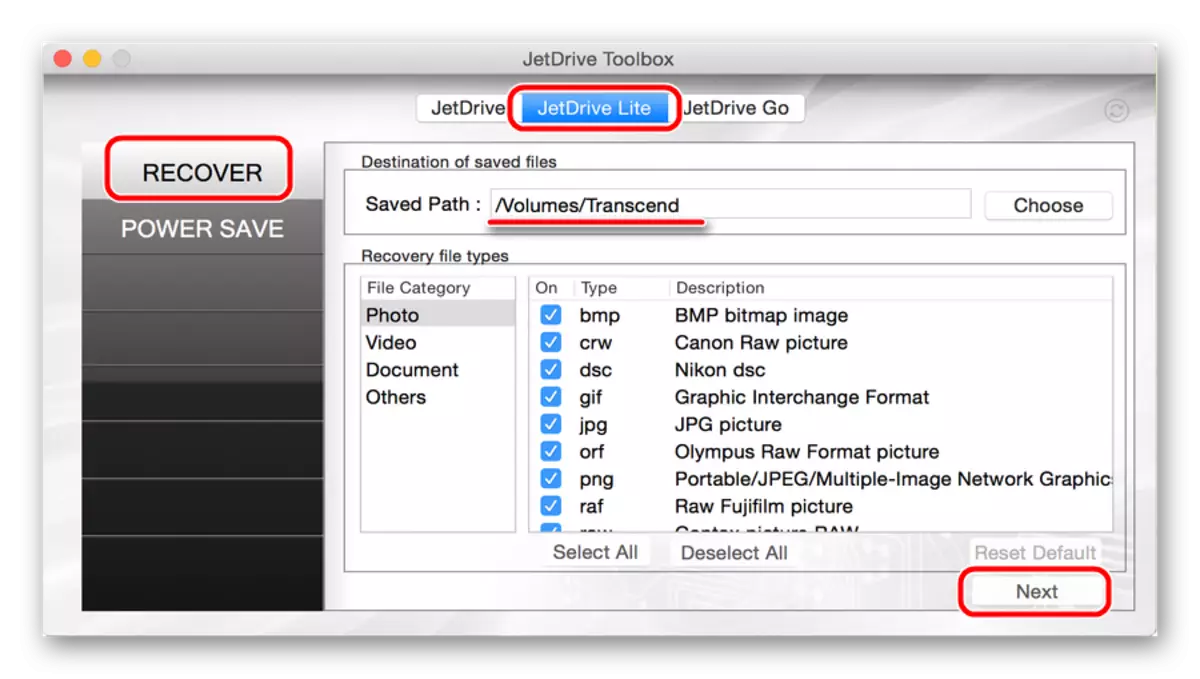
Ang Toolbox sa Jetdrive, sa tinuud, nagtrabaho sama sa pag-usab. Ang kalainan mao nga adunay daghan pa nga mga himan.
Pamaagi 4: Transcend Autoformat
Kung wala'y usa sa nahisgutan nga mga sukaranan nga mga gamit alang sa pagkaayo dili makatabang, mahimo nimong gamiton ang Aroformat Autoformat. Tinuod, sa kini nga kaso, ang Flash Drive nga ma-format dayon, nga mao, wala'y higayon nga makuha gikan niini. Apan kini ipahiuli ug andam nga magtrabaho.
Ang paggamit sa transcend autoformat yano kaayo.
- I-download ang programa ug pagdagan kini.
- Sa tumoy magpili ang sulat sa imong tagdala nga kasayuran. Sa ubos, ipiho ang tipo niini - SD, MMC o CF (ibutang ang marka sa atbang sa gitinguha nga tipo).
- Pag-klik sa buton nga "Format" aron masugdan ang proseso sa pag-format sa pag-format sa pag-format sa pag-format sa pag-format

Pamaagi 5: D-SOUT FLAST DOKTOR
Ang kini nga programa bantog nga kini nagtrabaho sa usa ka gamay nga lebel. Paghukum sa mga pagsusi sa tiggamit, alang sa transcend flash nga nagmaneho kini epektibo kaayo. Ang pag-ayo sa gitangtang nga media gamit ang D-humok nga flash doktor mao ang mga musunud:
- I-download ang programa ug pagdagan kini. Dili kinahanglan ang pag-instalar sa kini nga kaso. Una kinahanglan nimo nga i-configure ang mga setting sa programa. Busa, pag-klik sa "Mga Setting sa Mga Setting" sa Programa.
- Sa bintana nga nagbukas, kinahanglan nga ibutang ang labing menos 3-4 nga pagsulay sa pag-download. Aron mahimo kini, dugangi ang "gidaghanon sa mga pagsulay sa pag-download". Kung dili ka magdali, mas maayo usab nga maminusan ang "Speed Speed" ug "Pag-format sa Speed" nga mga parameter. Siguruha usab nga susihon ang kahon nga duol sa butang nga "Basaha ang Sektor". Pagkahuman niini, i-klik ang "OK" button sa ilawom sa bukas nga bintana.
- Karon sa main window, i-klik ang "Resple Media" button ug maghulat alang sa proseso sa pag-ayo. Sa katapusan, i-klik ang "Human" nga butones ug sulayi ang paggamit sa Flash Drive nga gisulud.


Kung ang pag-ayo gamit ang tanan nga mga pamaagi sa ibabaw dili makatabang sa pagbawi sa media, mahimo nimong gamiton ang sumbanan nga himan sa pagbawi sa Windows.
Pamaagi 6: Windows Recovery Tool
- Lakaw sa akong computer ("computer" o "kini nga computer" - depende sa operating system bersyon). Sa flash drive, tuo-pag-klik ug pilia ang item nga "Mga Properties". Pag-adto sa bintana nga nagbukas sa tab nga "Serbisyo" ug i-klik ang "Check ..." button.
- Sa sunod nga bintana, susihon ang mga checkbox sa "Awtomatikong husto nga mga sayup sa sistema" ug "susihon ug ibalik ang nadaot nga sektor". Pagkahuman niana, i-klik ang button sa Pun.
- Paghulat alang sa katapusan sa proseso ug pagsulay nga gamiton pag-usab ang imong USB drive.


Paghukum sa mga pagsusi, kini nga mga 6 nga paagi nga labing kamalaumon sa kaso sa usa ka transcend nadaot nga flash drive. Dili kaayo magamit sa kini nga kaso mao ang programa sa Ezrecover. Giunsa kini gamiton, basaha ang usa ka pagrepaso sa among website. Mahimo usab nimo gamiton ang D-humok nga flash doktor ug tool sa pag-ayo sa Jetflash. Kung wala sa kini nga mga pamaagi makatabang, labing maayo nga mopalit lang usa ka bag-ong gitangtang nga medium sa pagtipig ug gamiton kini.
